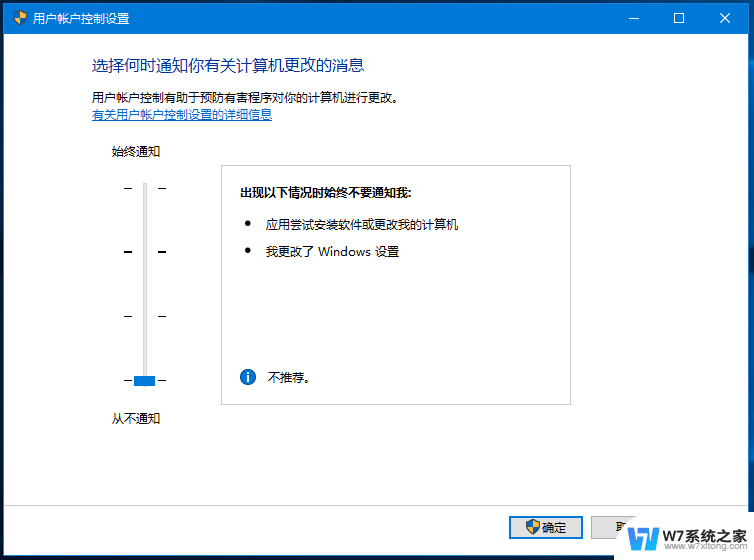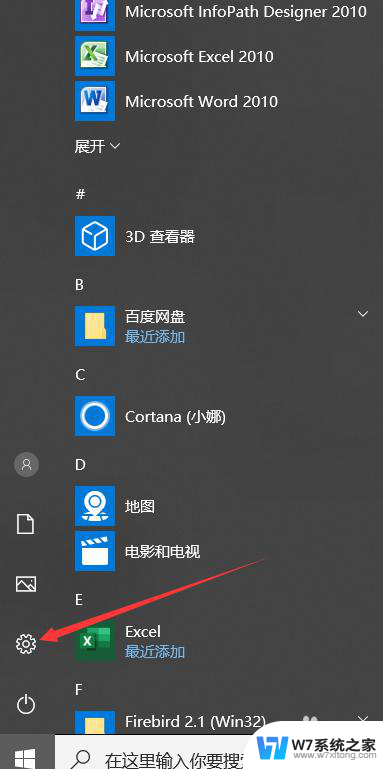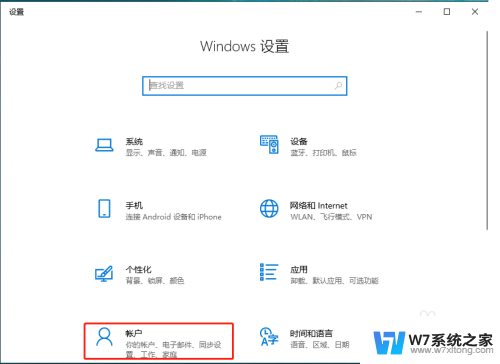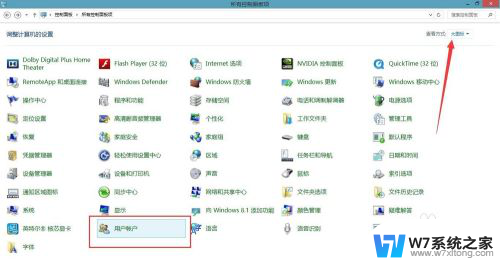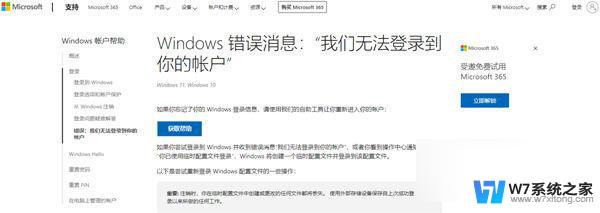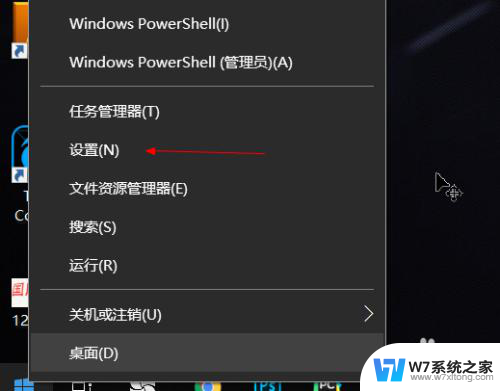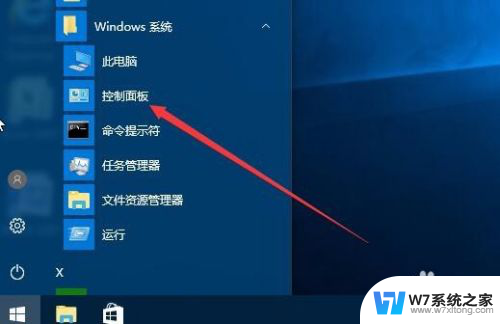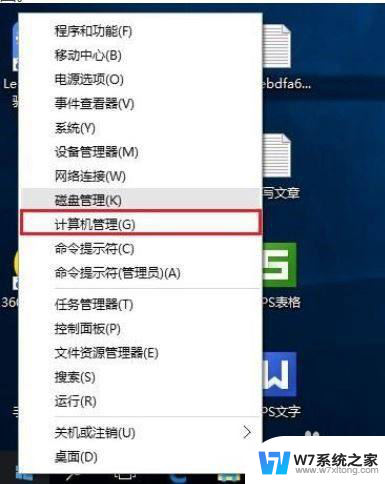win10取消提示账户控制 Win10如何取消用户账户控制
更新时间:2024-03-25 09:06:52作者:yang
Win10操作系统作为微软最新的操作系统版本,拥有众多的新功能和优化,其中之一便是账户控制功能,它可以帮助用户保护计算机的安全性。对于一些用户来说,这个功能可能会带来一些不便和繁琐的操作。许多人都在寻求方法来取消Win10的账户控制提示。本文将介绍Win10如何取消用户账户控制,以帮助那些希望简化操作流程的用户们。
步骤如下:
1.首先我们鼠标右键点击“开始菜单”图标,弹出菜单之后。我们点击“运行”,如下图所示。
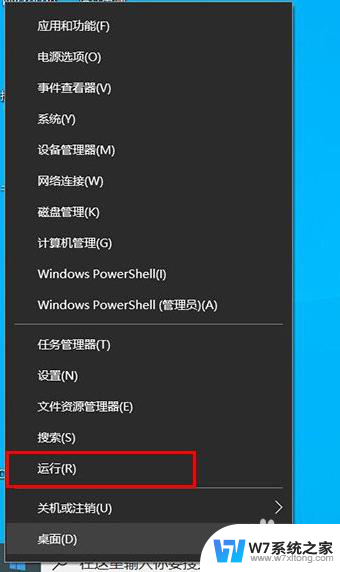
2.在运行的输入框中,我们输入“MSConfig”命令。点击“确定”,如下图所示。
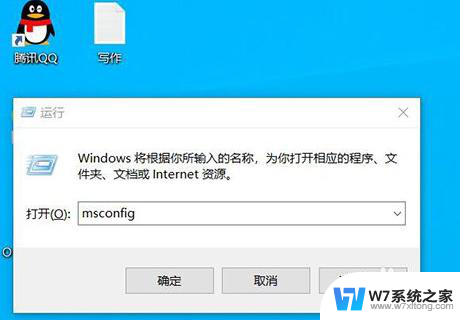
3.我们切换至“工具”选项卡中,点选“更改UAC设置”。再点击“启动”按钮,如下图所示。
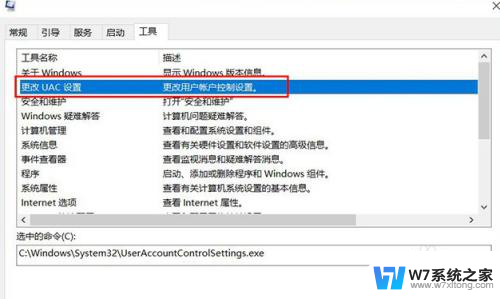
4.我们拉至最底部“从不通知”,点击“确定”即可取消用户账户控制。

以上就是win10取消提示账户控制的全部内容,如果遇到这种情况,你可以按照以上步骤解决,非常简单快速。